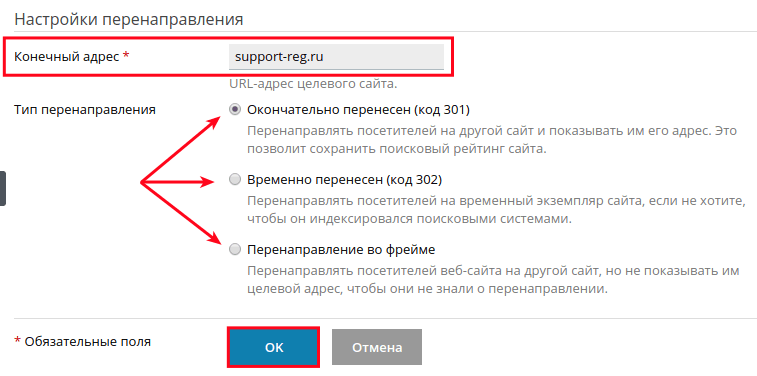Содержание
Как настроить редирект через .htaccess
Помощь
0
Регистрация
Вход
Домены
Хостинг
Выбор и заказ хостинга
Работа с сайтом.
 Продвинутым пользователям
Продвинутым пользователямНастройка переадресации (редиректа)
Почта
Проблемы в работе сайта
Часто задаваемые вопросы
Сайты
Личный кабинет
VPS и серверы
SSL-сертификаты
Общие вопросы
- В каких случаях нужно использовать редирект
- Как настроить редирект через htaccess
- Как настроить редирект через htaccess на хостинге 2domains
В этой статье мы рассмотрим, как настроить постоянный 301 htaccess редирект.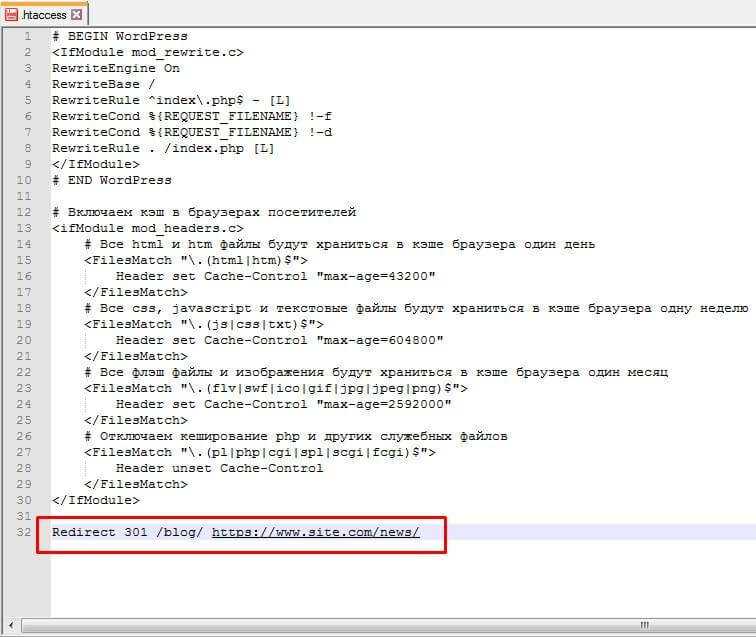
Редирект — автоматическое перенаправление с одной страницы на другую. Например, если настроить редирект с site1.ru на site2.ru, пользователи, которые будут вводить в адресную строку браузера site1.ru, сразу попадут на сайт site2.ru. Существует два вида перенаправления со страницы на страницу или с одного домена на другой: постоянный редирект (301) и временный редирект (302). Редиректы можно настраивать через конфигурационный файл htaccess: Что такое .htaccess?
В каких случаях нужно использовать редирект
- Если сайт переехал на другой домен, 301 редирект поможет избежать ошибки 404, сохранить посетителей и поисковую позицию.
- На нескольких страницах есть повторяющийся контент. Этот фактор препятствует ранжированию. Установите редирект, чтобы поисковые роботы не понижали ваш сайт в поисковой выдаче.
- Вы купили SSL-сертификат. По умолчанию сайты работают по небезопасному протоколу HTTP.
 Чтобы защитить данные, нужно перенести сайт на протокол HTTPS.
Чтобы защитить данные, нужно перенести сайт на протокол HTTPS. - Для склейки сайтов с «www» и «/» для SEO.
Чтобы узнать, как прописать 301 редирект htaccess с HTTP на HTTPS, воспользуйтесь отдельной подробной инструкцией: Редирект с HTTP на HTTPS. Настройка редиректа в остальных случаях описана ниже.
Внимание! Если вы используете IDN-домен (например: сайт.рф), прописывайте его в формате Punycode. Для этого вы можете использовать Punycode-конвертер.
Как настроить редирект через htaccess
Перенаправление можно настроить, добавив строки кода в файл htaccess. Примеры редиректов:
С домена на домен
RewriteEngine On
RewriteCond %{HTTP_HOST} old-domain.ru
RewriteRule (.*) http://new-domain.ru/$1 [R=301,L]
Замените:
old-domain.ru на домен, с которого осуществляется редирект;
new-domain.ru на домен, на который осуществляется редирект.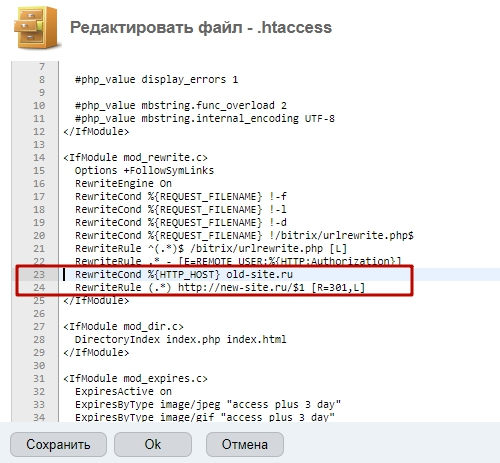 $ http://domain.ru [R=301,L]
$ http://domain.ru [R=301,L]
Замените domain.ru на домен, на который будет осуществляется редирект.
Как настроить редирект через htaccess на хостинге 2domains
Если у вас есть хостинг 2domains с панелью управления ISPmanager, воспользуйтесь инструкцией. Перед этим убедитесь, что домен добавлен в панели управления: Как добавить домен в панели управления?
1.Откройте панель управления хостингом ISPmanager. Для этого перейдите в личный кабинет. В строке услуги хостинга нажмите на 3 точки. В выпадающем списке кликните Войти в панель управления:
2. Перейдите в раздел «Сайты», кликните на три точки в строке домена, с которого будет происходить перенаправление на другой сайт, и нажмите нажмите Настройка редиректов:
3. Дважды кликните по файлу .htaccess, либо нажмите Создать:
4. Добавьте в поле «Код» нужное значение из списка выше (в зависимости от того, какой редирект нужен), в поле «Путь» введите символ «/», а в поле «URL» адрес назначения полностью (вместе с http:// или https://). Сохраните изменения, нажав Ok:
Сохраните изменения, нажав Ok:
Готово, мы рассмотрели, как сделать 301 редирект. После внесения изменений в файл .htaccess и сохранения переадресация сайта будет работать.
Популярные статьи
Как указать (изменить) DNS-серверы для домена
Я зарегистрировал домен, что дальше
Как добавить запись типа A, AAAA, CNAME, MX, TXT, SRV для своего домена
Что такое редирект: виды и возможности настройки
Как создать почту со своим доменом
Домены
- Регистрация доменов
- Освободившиеся домены
- Промоакции
- Перенос домена
- Переадресация
- Магазин доменов
Сайты
- Конструктор сайтов
- Сайты на WordPress
Хостинг сайтов
- Хостинг
- Windows хостинг
VPS и серверы
- VPS хостинг
- Windows VPS
- Аренда серверов
Дополнения
- SSL-сертификаты
//=url(‘/free-mail’)?>
Сервисы
- Бесплатный хостинг
- Whois
- Связь с администратором домена
- Определить свой IP-адрес
- Проверка порта на доступность
- Узнать местоположение по IP
- Проверить доступность сайта
Поддержка
- Справка
- Стоимость услуг
- Способы оплаты
- Связаться с нами
Компания
- О компании
- Документы
- Офис
- Дата-центр
- Новости
- Блог
- Акции и скидки
© 2DOMAINS — регистрация доменов
Домены оптом
Географические домены
Кириллические домены
Административные домены
Национальные домены
Новые домены первого уровня
Где купить домен дешево
Дешевый хостинг
CloudVPS
Хостинг для сайта-визитки
Хостинг с PHP и MySQL
Надежный хостинг
Самые дешевые домены
Хостинг WordPress
Хостинг для 1С-Битрикс
Хостинг для Drupal
Хостинг для Joomla
Хостинг для MODX
Хостинг для OpenCart
Антивирус для хостинга
Бэкап сайта
Защита от DDoS-атак
Хостинг с ISPmanager
SSL бесплатно
AlphaSSL
AlphaSSL WildCard
ExtendedSSL
GlobalSign-сертификаты
Comodo / Sectigo — сертификаты
GeoTrust-сертификаты
Symantec-сертификаты
Thawte-сертификаты
TrustWave-сертификаты
Wildcard-сертификаты
Политика обработки
персональных данных
Тех.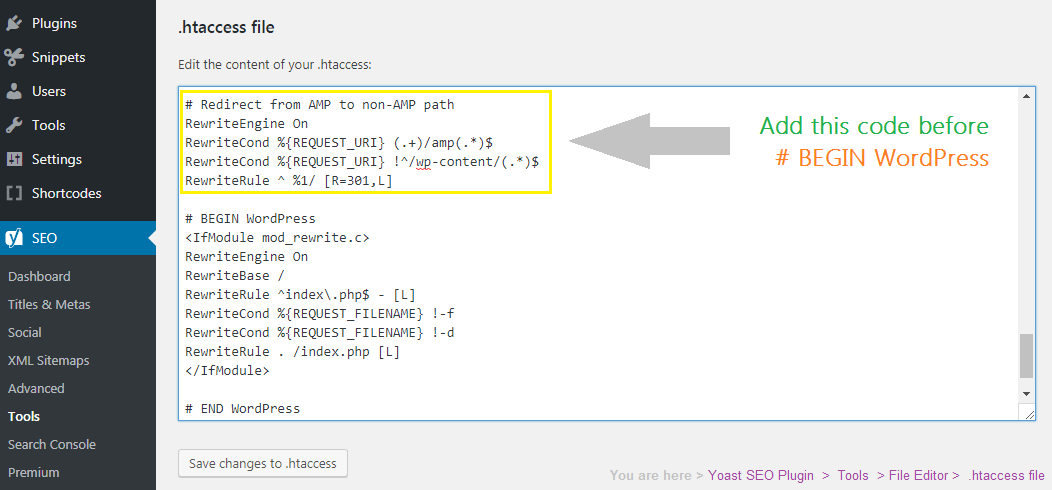 поддержка: [email protected]
поддержка: [email protected]
Указанные на сайте цены могут не включать стоимость применимых комиссий.
При заказе услуги стоимость может быть уточнена исполнителем.
www на без www, http на https, с домена на другой домен
Три важных совета и семнадцать конкретных примеров установки 301 переадресации страниц через htaccess!
Советы
Располагайте переадресации страниц в файле от частных к более глобальным (сверху вниз). Например: простая переадресация двух страниц стоит выше, чем глобальное правило редиректов с www на без www.
Избегайте последовательных редиректов (двух, трех и т.д.). Правила должны быть настроены так, что при возникновении редиректа он должен перенаправлять пользователя (робота) только один (!) раз. Каждое лишнее переадресация – это секунды драгоценного времени отдачи страницы, это нагрузка на сервер, это нечеткие команды для поисковых роботов.
Не забывайте, что многие браузеры кешируют (запоминают редиректы), поэтому проверять переадресации лучше на сайте – http://www. (.*)$ http://%{HTTP_HOST}/$1 [R=301,L]
(.*)$ http://%{HTTP_HOST}/$1 [R=301,L]
Может быть полезно:
- Как сделать – 301 редирект на PHP
- Техническая оптимизация сайта – инструкция
Как настроить редирект 301 в .htaccess с примерами
Постоянный редирект 301 информирует поисковые системы и другие онлайн-сервисы о том, что старая ссылка была заменена новой. Это рекомендуемый метод направления трафика с существующей страницы. Этот тип переадресации 301 можно настроить напрямую через файл .htaccess или в интерфейсе cPanel, если он доступен.
- Обычное использование переадресации 301
- Настройка переадресации 301 через файл .htaccess
- Настройка перенаправления 301 через cPanel
Распространенное использование перенаправления 301
Некоторые распространенные применения перенаправления 301 в . htaccess :
- Перенаправить отдельные файлы в одном домене.

Старый файл был перемещен, или информация теперь содержится в новом файле.
- Перенаправить старый домен на новый домен.
Вы переместили веб-сайт со старого домена на новый и хотите, чтобы все старые ссылки вели на новый сайт.
- Сила www. версия домена или заставить не www. версия домена .
Посетители могут получить доступ и сделать ссылку на ваш веб-сайт через example.com или www.example.com . С помощью перенаправления вы можете установить одно из них в качестве предпочтительного доменного имени, отображаемого на вашем сайте.
- Перенаправить все файлы с определенным расширением.
Раньше у вас были все ваши файлы с расширением вроде .php , и вы преобразовали все в .htm , поэтому с помощью перенаправления 301 вы можете обновить все ссылки для использования нового расширения.
youtube.com/embed/NO7AkiwsMtA?feature=oembed» frameborder=»0″ allow=»accelerometer; autoplay; clipboard-write; encrypted-media; gyroscope; picture-in-picture» allowfullscreen=»»> Нет времени читать нашу статью о том, как настроить редирект 301? Посмотрите наше пошаговое видео.
Настройка перенаправления 301 через файл .htaccess
На сервере Linux вы должны использовать файл .htaccess для реализации перенаправления 301 для своих страниц. Теперь мы покажем вам, как редактировать файл .htaccess, а затем рассмотрим различные параметры перенаправления.
- Войдите в свою cPanel.
- В разделе Файлы щелкните Диспетчер файлов .
- Убедитесь, что выбран параметр Показать скрытые файлы , нажав Настройки в правом верхнем углу диспетчера файлов.
- Выберите параметр Корень документа для: и выберите свой домен в раскрывающемся списке.

- Щелкните правой кнопкой мыши файл .htaccess и выберите Изменить .
- Если ваш .htaccess файл все еще не найден после предыдущих шагов, нажмите New File в левом верхнем углу, назовите файл .htaccess и установите каталог для создаваемого файла на /public_html/ или документ корень вашего сайта.
- У вас может появиться всплывающее диалоговое окно кодирования текстового редактора, вы можете просто нажать Изменить , чтобы продолжить.
Перенаправление файлов
Для перенаправления отдельных файлов, например example.com/oldfile.htm 9От 0004 до newfile.htm вы можете использовать перенаправление 301 следующим образом:
Перенаправление 301 /oldfile.htm /newfile.htm
example.net/newfile.htm :
Перенаправление 301 /oldfile.htm https://example.net/newfile.htm
Перенаправление домена
Если у вас был старый домен, такой как example.com и вы решил использовать example.net для веб-сайта, вы можете настроить перенаправление 301 для всего домена, чтобы старые ссылки на 9(.*)$ https://пример. нетто /$1 [L,R=301,NC]
Force www. на домене
Поисковая система, такая как Google, интерпретирует example.com и www.example.com как два отдельных веб-сайта. Пользователям рекомендуется выбрать одну версию, которую они хотели бы отображать в поисковых системах. Используя переадресацию 301, пользователи могут указать, какое доменное имя отображается на их сайте.
Если у вас есть несколько ссылок в Интернете, по которым люди ссылаются на ваш сайт, как 9(.*).php$ /$1.htm [R=301,L]
Теперь вы должны знать, как правильно настроить постоянную переадресацию 301 на своем веб-сайте, чтобы поисковые системы и посетители, приходящие на ваш сайт по старым ссылкам, могли все еще добраться до вашего нового содержания.
Настройка перенаправления 301 в cPanel
Для пользователей, размещающих свои сайты на узлах на основе cPanel, можно настроить перенаправление через интерфейс cPanel. Этот инструмент автоматически добавляет необходимый код в файл .htaccess для правильной работы перенаправления.
- Войдите в cPanel.
- Нажмите кнопку Перенаправления в разделе Домены .
- После этого вы окажетесь на странице Добавить перенаправление . Щелкните раскрывающийся список для Введите и выберите либо Постоянное (301) , либо Временное (302) перенаправление.
- Щелкните следующий раскрывающийся список и выберите домен, который вы хотите перенаправить.
- В поле косой черты «/» введите любое имя папки (при необходимости).
- Введите адрес, на который вы хотите перенаправить, в разделе Redirects to .
- Выберите, хотите ли вы « Перенаправлять только с www.
 » « Перенаправление с www или без него. » или « Не перенаправлять www. “
» « Перенаправление с www или без него. » или « Не перенаправлять www. “ - Установите флажок, если вы хотите создать перенаправление Wild Card . Это добавит имя файла/папки после URL-адреса при перенаправлении. Например, example.com/test.php перенаправит вас на example2.com/test.php.
- Нажмите Добавить , когда закончите.
Поздравляем, теперь вы знаете, как создать редирект в cPanel! Вы знали? Если у вас есть сайт WordPress, вы также можете создать переадресацию 301 прямо в панели управления.
Знайте, что вы всегда сможете обратиться к своим клиентам, когда они в вас нуждаются, благодаря нашим услугам выделенного хостинга.
Как перенаправить мой сайт с помощью файла .htaccess?
Последнее изменение: 6 марта 2020 г.
Обзор
В этом документе объясняется, как создать файл .htaccess для перенаправления вашего сайта или содержимого сайта. Это не будет перенаправлять электронные письма для ваших доменов.
Это не будет перенаправлять электронные письма для ваших доменов.
ПРОЧИТАЙТЕ СНАЧАЛА
Как файл конфигурации, .htaccess очень мощный. Даже малейшая синтаксическая ошибка (например, отсутствие пробела) может привести к тому, что ваш контент будет отображаться некорректно или вообще не будет отображаться.
Поскольку .htaccess является скрытым системным файлом, убедитесь, что ваш FTP-клиент настроен на отображение скрытых файлов. Обычно это опция в настройках/параметрах программы.
Эта статья предоставлена в качестве любезности. Установка, настройка и устранение неполадок сторонних приложений не входят в объем поддержки, предоставляемой (mt) Media Temple. Пожалуйста, найдите минутку, чтобы просмотреть Заявление о поддержке.
Инструкции
1. Создайте пустой текстовый файл с помощью текстового редактора, например блокнота, и сохраните его как htaccess.txt.
ПРИМЕЧАНИЕ:
Причина, по которой вы должны сохранить файл как htaccess. txt, заключается в том, что многие операционные системы и FTP-приложения не могут читать или просматривать
txt, заключается в том, что многие операционные системы и FTP-приложения не могут читать или просматривать .htaccess файлов по умолчанию. После загрузки на сервер вы можете переименовать файл в .htaccess .
2. Отредактируйте содержимое файла htaccess.txt. Ниже приведены некоторые примеры редиректов, которые вы можете использовать. Они помечены в соответствии с тем, какие действия они будут выполнять.
301 (Постоянный) Перенаправление:
Используйте перенаправление 301 .htaccess, чтобы на постоянной основе указать всему сайту другой URL-адрес. Это наиболее распространенный тип перенаправления, который полезен в большинстве ситуаций. В этом примере мы перенаправляем на домен «example.com».
При добавлении следующего в файл .htaccess вашего веб-сайта обязательно замените example.com своим собственным доменным именем.
# Это позволяет вам перенаправить весь ваш сайт на любой другой домен. Перенаправление 301 / http://example.com/
302 (Временный) Перенаправление:
Укажите для всего сайта другой временный URL-адрес. Это полезно для целей SEO, когда у вас есть временная целевая страница и вы планируете вернуться к основной целевой странице позже: 9/?$ /папка2/
Перенаправление на определенную индексную страницу:
# Предоставить конкретную индексную страницу (установить обработчик по умолчанию) DirectoryIndex index.html
Перенаправить сообщение об ошибке:
Вместо запроса страницы с ошибкой 404 Not Found сайт перенаправит на домашнюю страницу:
# Перенаправить страницы с ошибкой 404 на домашнюю страницу
ErrorDocument 404 http://example.com /
Перенаправить несуществующую страницу на index.php
# Перенаправить несуществующие страницы на index.php
Options +SymLinksIfOwnerMatch
RewriteEngine включен
RewriteCond %{REQUEST_FILENAME} !-f
RewriteCond %{REQUEST_FILENAME} !-d
Правило перезаписи.

 Продвинутым пользователям
Продвинутым пользователям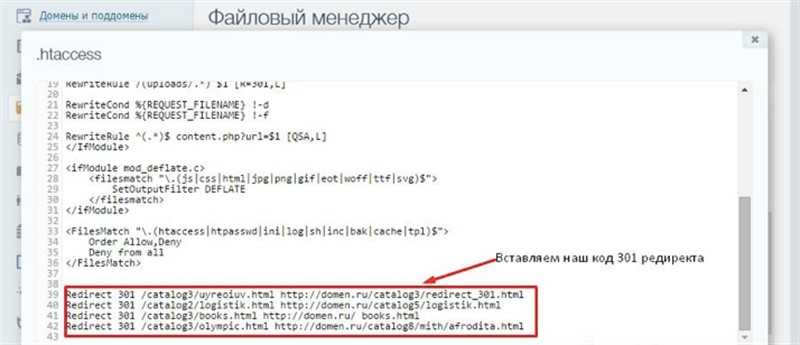 Чтобы защитить данные, нужно перенести сайт на протокол HTTPS.
Чтобы защитить данные, нужно перенести сайт на протокол HTTPS. 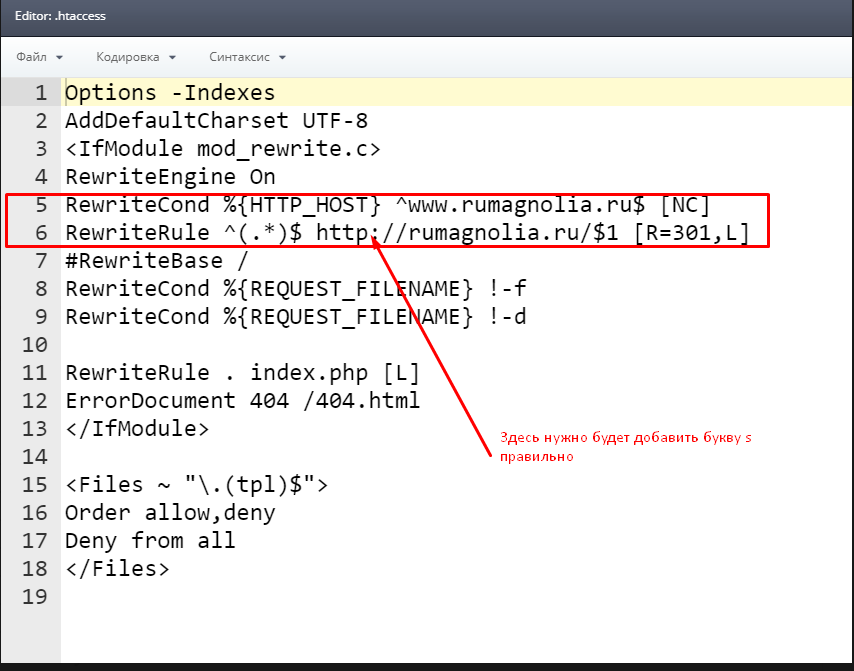
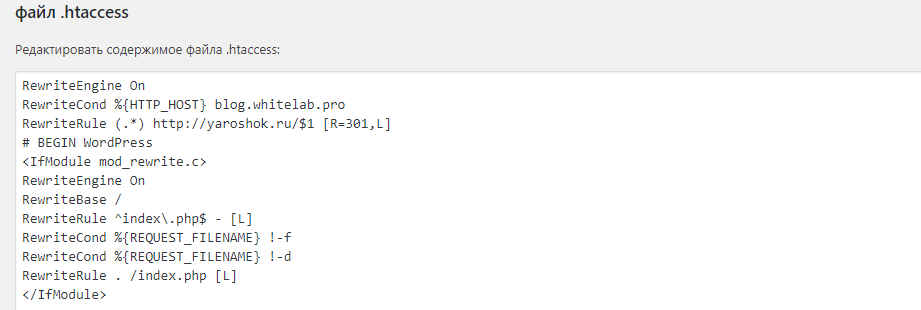
 net/newfile.htm
net/newfile.htm 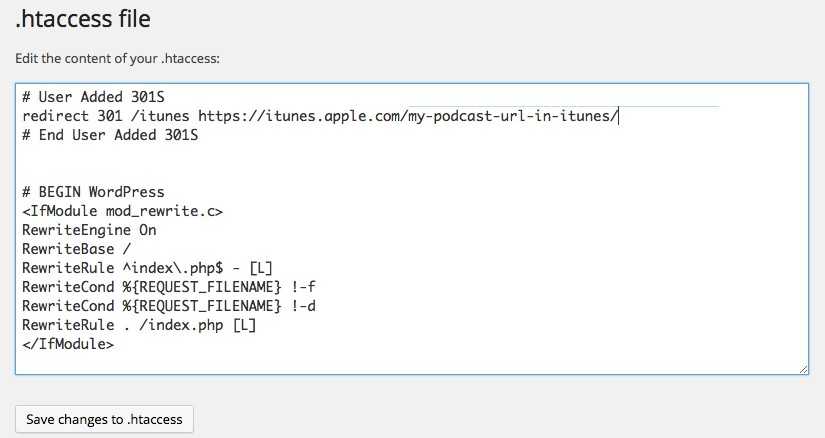 » « Перенаправление с www или без него. » или « Не перенаправлять www. “
» « Перенаправление с www или без него. » или « Не перенаправлять www. “ com/
com/